安装和使用深度学习包keras时遇到的卷积层维度和openblas问题
2016-11-11
我使用的是windows系统,安装的Anaconda,使用里面的Ipython notebook,已经默认安装了numpy, 使用theano为后端,在ipython notebook中安装theano和keras都很简单。
!pip install theano
!pip install keras但是,使用keras时发现两个小问题:
- 卷积层输出的参数维度不对,后来发现,keras 默认使用TensorFlow为后端,需要修改配置文件参数。
keras官方文档见https://keras.io/backend/ ,你可以在你的用户目录下找到.keras文件,如C:.keras,该文件需要修改两个地方,如下图所示:
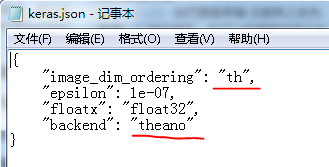
官方文档中仅提示,修改”backend”,还要修改”image_dim_ordering”,不然卷积层的输出参数总是不对。
- 在使用函数model.fit时,会报错,说没有安装优化计算的包openblas,官方文档那里有很多方法,尝试了很久发现,对我都没用,最简单有效的方法就是,安装一个,其实还是很快的,也很有效。
首先,去下载一个openblas,https://sourceforge.net/projects/openblas/files/
然后,把openblas的libopenblas.dll所在的文件夹加入到系统环境变量Path里。 如,我的在D:-v0.2.8-x86_64-Win,就把这个路径添加到环境变量中。
最后,在配置文件.theanorc.txt里配置下,该配置文件在C:,如果没有,就新建一个,如下所示:
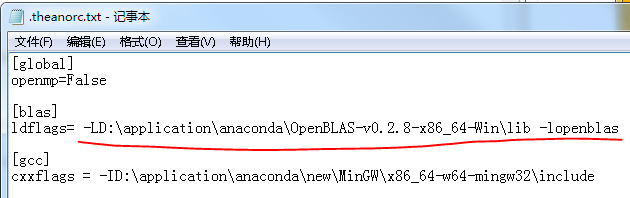
可以使用keras构建深度学习模型了!
2017年4月重装keras记录
主要遇到两个问题: + import theano 后,警告没有安装g++。 按照提示的安装一个软件后,import theano,直接报错,泪啊
- 运行keras的示例代码,报错,没有blas加速包,各种失败,不知道上次怎么成功的,在.theanorc.text中设置optimizer = None,不加速,真的是相当相当慢,那个示例5万张图片,200个循环,10分钟貌似才训练了400张图片。
在重复安装、尝试、卸载,纠结了几天,要放弃了,终于看到了一个靠谱的文章,http://blog.csdn.net/qq_30490125/article/details/49704159 ,才知道估计我上次下载的anaconda老版本,自带MinGw, 即自动安装了g++。anaconda中也是自带blas加速的,因为numpy是依赖blas的,不过有时blas会没安装成功,numpy仍然可以安装,就是没用blas加速。
- 安装anaconda,然后验证blas是否安装成功。
import numpy
id(numpy.dot) == id(numpy.core.multiarray.dot)如果返回false,恭喜你,已经安装了blas,如果是true,没安装blas,用的是python的实现,没有加速。
简单处理:重装。
我使用最新版的Anaconda2-4.3.1-Windows-x86_64安装,验证失败,我又下了个老版的Anaconda-2.2.0-Windows-x86_64安装,验证成功。
- 安装mingw
听说anaconda 2.之前的版本是内置了mingw的(如果anaconda安装目录下有MinGW的目录)。
我这里没内置,还是要装,我按照上面博客介绍的安装的,前几次也安装过,总是失败,这次上天眷顾,运气回升,安装成功,不过看着后面的一堆设置path,我也是醉了,一会设置系统变量中的path,一会设置用户变量中的path,以前的种种失败,估计就是因为以前看到的资料中没说清楚,我随便选一个设置的,还是上面博客中说的清楚啊,下面复制上面博客的,备份下。
好多网上的教程都说自己去下载,然后手动安装。这个我不想谈(都是泪)
安装方法:
2.1 打开CMD(注意是windows命令提示符,并不是进入到python环境下,否则会提示语法错误,因为conda命令就是在windows下面执行的。);
2.2 输入conda install mingw libpython,然后回车,会出现安装进度,稍等片刻即可安装完毕。此时就有C:。
2.3 然后你只需要在你的系统环境变量里面的path中加入 C:;C:_64-w64-mingw32。 可在windows命令行中输入g++ -v来查看是否安装成功:
- 环境配置
3.1 编辑用户变量中的path变量,在后边追加C:;C:; 不要漏掉分号,此处需要根据自己的安装目录填写。
3.2 在系统变量中新建变量PYTHONPATH,变量值为C:-packages; ,此处就是指明安装的theano的目录是哪,这里的theano我们会在后面安装,正常安装的默认路径就是这个。 3.3 打开cmd,会看到窗口里边有个路径,我的是C:>,根据自己的路径,找到对应的目录,在该目录下新建一个文本文档.theanorc.txt (注意有两个“.”),编辑它,写入以下内容: > [global]
openmp=False
[blas]
ldflags=
[gcc]
cxxflags=-I*C:
其中斜体字部分是你安装的Anaconda的路径,一定不要弄错。否则找不到MinGw。
据说是要重启一下的,然而我懒,所以并没有。
- 安装theano
不需要手动下载zip等压缩包,直接用命令安装最简单。
4.1 打开CMD,方法和安装MinGw一样,不要进入python。
4.2 输入pip install theano,回车后就是赏心悦目的下载进度条,这个很小,所以安装的比较快。
4.3 在cmd中,输入python 进入到python环境下,然后先输入import theano回车,需要等一段时间。
然后什么也没有输出,没有报错。
接下来不需要theano.test(),因为没有配置cuda,所以肯定会报错。
不过这个时候,你可以去这个网址http://deeplearning.net/software/theano/tutorial/adding.html 如果到这里你都没有问题的话,这里的第一个小程序是肯定能跑起来的。
备份完毕。
建议详细参考原博文 http://blog.csdn.net/qq_30490125/article/details/49704159
原博文还有gpu的设置,我没有gpu啊,等有了再参考。
十分感谢原博文的博主!
参考:
备注:转移自新浪博客,截至2021年11月,原阅读数1393,评论0个。